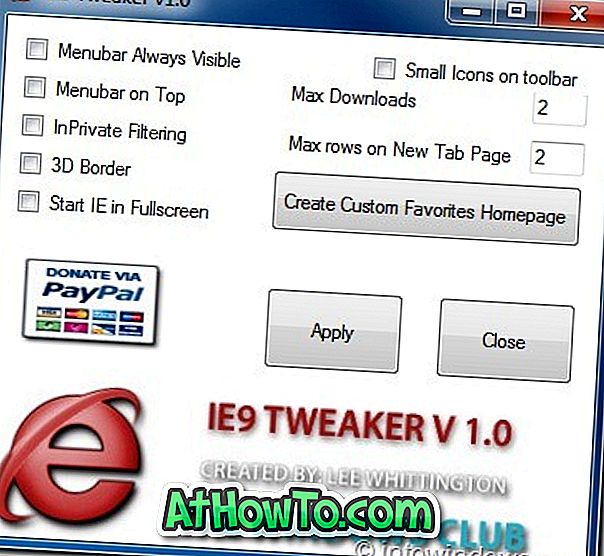Con le impostazioni predefinite, Microsoft Edge non consente di utilizzare le estensioni quando si trova in modalità InPrivate. Questo perché la modalità InPrivate è pensata per navigare sul Web senza tralasciare i dati di navigazione e Edge non può garantire che le estensioni non raccolgano dati.
Tuttavia, se si utilizza spesso la modalità InPrivate in Edge e si desidera utilizzare una o più estensioni nella modalità InPrivate, è possibile configurare il browser Edge per consentire le estensioni che si desidera utilizzare nella modalità InPrivate.

La possibilità di abilitare le estensioni in modalità InPrivate non è disponibile in Windows 10 Fall Creators Update (1709) o versioni precedenti. È necessario eseguire l'aggiornamento di Windows 10 aprile 2018 (versione 1803) o superiore per abilitare le estensioni nella modalità InPrivate.
È possibile abilitare solo le estensioni che si utilizzano nella modalità InPrivate per essere disponibili in quella modalità.
Abilita le estensioni per la modalità InPrivate in Edge
Ecco come abilitare le estensioni nella modalità InPrivate in Edge.
Passaggio 1: aprire il browser Edge. Fare clic sull'icona dei tre punti e quindi fare clic su Estensioni per visualizzare tutte le estensioni installate.

Passaggio 2: assicurarsi che l'estensione che si prevede di utilizzare in modalità InPrivate sia attivata. Passare il cursore del mouse sul nome dell'estensione che si desidera abilitare nella modalità InPrivate per visualizzare l'icona ingranaggio / impostazioni. Fai clic sull'icona impostazioni / ingranaggio.
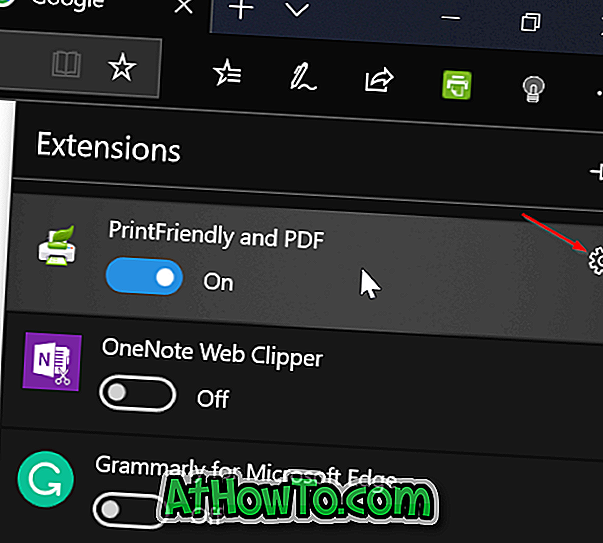
Passaggio 3: selezionare Consenti l' opzione di navigazione InPrivate per abilitare l'estensione in modalità InPrivate. Se l'opzione è disattivata, è probabile che l'estensione selezionata sia disattivata. Attiva prima l'estensione.
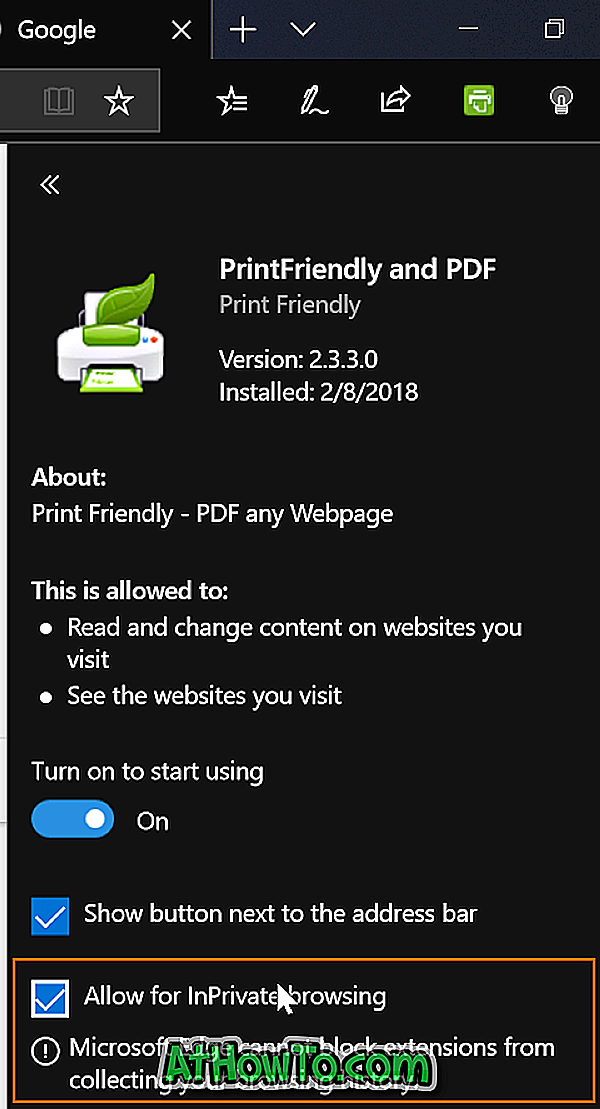
È ora possibile avviare Edge in modalità InPrivate per verificare se l'estensione abilitata è disponibile in modalità InPrivate.
Si noti che è necessario seguire queste istruzioni per tutte le estensioni che si desidera utilizzare nella modalità InPrivate.
Potrebbe anche piacere sapere come reimpostare il browser Edge e come riparare Edge.